Aquellos de ustedes que han intentado instalar una llave USB 3G en su computadora con Windows 10 pueden haber encontrado algunos problemas después de reiniciar o apagar el sistema operativo..
Por lo tanto, para obtener más información sobre este tema, consulte el tutorial a continuación para obtener explicaciones detalladas sobre cómo reparar su dongle USB 3G en Windows 10.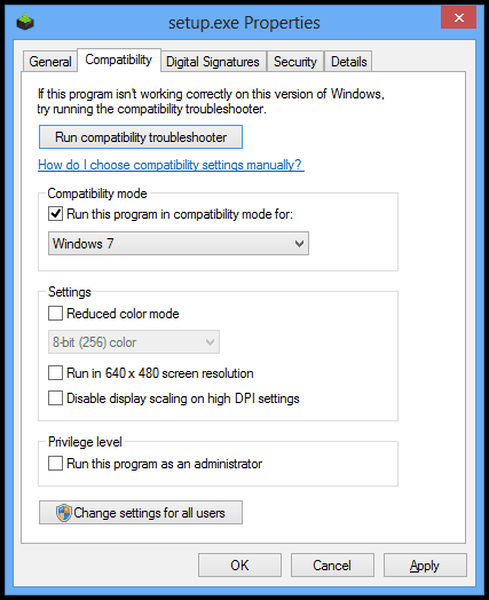
La instalación parece funcionar bien la primera vez, pero después de reiniciar el sistema operativo Windows 10 y conectar el Dongle USB 3G, la instalación comienza de nuevo. Sin embargo, esta vez la computadora no reconocerá el dispositivo.
Quizás los controladores no sean compatibles con su sistema operativo Windows 10, por lo que primero intentaremos instalarlos en modo de compatibilidad y luego haremos algunos ajustes adicionales para que los controladores 3G USB Dongle estén en funcionamiento..
¿Cómo puedo solucionar problemas de dongle USB 3G en Windows 10??
- Reinstale el controlador USB Dongle
- Mantenga su Dongle USB 3G permanentemente conectado
- Ejecute Windows Update
- Ejecute el solucionador de problemas de hardware y dispositivos
- Desactive temporalmente su antivirus / firewall
- Póngase en contacto con el fabricante de su Dongle USB 3G
1. Reinstale el controlador USB Dongle
- Vaya a Inicio> ejecutar Ejecutar
- En el cuadro de diálogo Ejecutar, ingrese "devmgmt.msc" sin las comillas
- Presione la tecla "Enter" en el teclado
- Ahora que la ventana del Administrador de dispositivos está en la pantalla, ubique su controlador de Dongle USB 3G en el panel lateral izquierdo (debe estar ubicado debajo de Módems)
- Haga clic derecho sobre él> seleccione la función "Desinstalar"
- Después de desinstalar el controlador USB Dongle, reinicie su sistema Windows 10
- Cuando el dispositivo comience a copiar el archivo ejecutable de la llave USB 3G en su escritorio> haga clic derecho en el archivo ejecutable
- Seleccione la función "Propiedades" en el menú que aparece
- Seleccione la pestaña "Compatibilidad" ubicada en la parte superior de la ventana Propiedades
- Seleccione la opción "Ejecutar este programa en modo de compatibilidad para"
- En el menú desplegable, seleccione el sistema operativo en el que funcionó este controlador para USB Dongle
- Presione Aplicar> Aceptar
- Ahora, haga clic derecho en el archivo ejecutable del controlador y seleccione la opción "Ejecutar como administrador"
- Siga las instrucciones en pantalla para finalizar el proceso de instalación.
- Reinicie el sistema operativo Windows 10> verifique si su Dongle USB 3G funciona correctamente.
¿No pasa nada al hacer clic en Ejecutar como administrador? No se preocupe, tenemos la solución adecuada para usted.
¿No puede instalar el controlador de su dongle 3g en Windows 10? Consulte esta guía detallada y solucione el problema rápidamente.
2. Mantenga su dongle USB 3G conectado permanentemente
Mantenga el Dongle USB 3G siempre conectado a su sistema Windows 10 cuando reinicie el dispositivo:
- Si instala el controlador con el Dongle USB 3G conectado y lo mantiene allí, no debería tener ningún problema si reinicia el sistema operativo.
- Si desconecta el USB Dongle del dispositivo y reinicia el sistema operativo, se le pedirá nuevamente que realice la instalación y es posible que encuentre más errores..
- Tenga en cuenta que esta no es una solución permanente, pero hasta que obtengamos una versión estable del controlador que sea compatible con Windows 10, tendrá que conformarse con esta solución..
3. Ejecute Windows Update
Asegúrese de estar ejecutando la última versión del sistema operativo en su computadora. Vale la pena mencionar que Windows Update instala automáticamente los controladores más recientes en su máquina, por lo que también puede usar esta solución para actualizar los controladores de su Dongle USB 3G..
Vaya a Configuración> Actualización y seguridad> Actualización de Windows> presione el botón 'Buscar actualizaciones'.
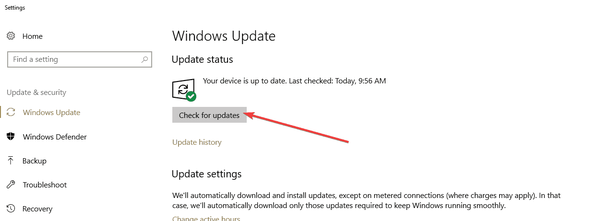
Si no puede iniciar la aplicación Configuración, consulte este artículo para resolver el problema.
¿Tiene problemas para actualizar su Windows? Consulta esta guía que te ayudará a resolverlos en poco tiempo..
4. Ejecute el solucionador de problemas de hardware y dispositivos
Windows 10 también cuenta con una herramienta incorporada que puede usar para solucionar automáticamente problemas de hardware. Inicie el solucionador de problemas para ver si logra solucionar el problema de su Dongle USB 3G.
Vaya a Configuración> Actualización y seguridad> Solucionar problemas> ejecute el Solucionador de problemas de hardware y dispositivos
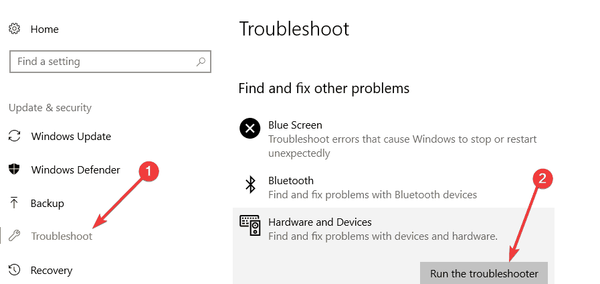
Si el solucionador de problemas se detiene antes de completar el proceso, corríjalo con la ayuda de esta guía completa.
5. Desactive temporalmente su antivirus / firewall
Si el problema persiste, intente apagar su antivirus y firewall durante el proceso de instalación. A continuación, puede habilitar la protección antivirus tan pronto como haya instalado el Dongle 3G UBS.
Su antivirus y firewall pueden identificar de alguna manera el USB Dongle o sus controladores como una amenaza y bloquear la instalación. Háganos saber si esta rápida solución funcionó para usted.
¿Quiere comprobar si su cortafuegos está bloqueando un puerto o una aplicación? Siga los sencillos pasos de esta guía para descubrir.
6. Comuníquese con el fabricante de su Dongle USB 3G
Si nada funcionó, intente comunicarse con el fabricante de su dongle para obtener asistencia. Le ofrecerán más información sobre cómo puede solucionar rápidamente este problema y habilitar la conexión a Internet en su PC..
Allí tiene algunas soluciones temporales para solucionar los problemas de USB Dongle 3G al menos hasta que el fabricante del Dongle 3G lance una versión estable del controlador compatible con Windows 10.
Si está buscando comprar un nuevo dongle 3G para su dispositivo Windows 10, estas son algunas de las mejores opciones disponibles actualmente. O si está buscando velocidades adicionales, definitivamente necesita un dongle 4G.
Además, si necesita más ayuda con respecto a este tema, escríbanos en la sección de comentarios a continuación y lo ayudaremos lo antes posible..
HISTORIAS RELACIONADAS:
- Creators Update rompe los dongles USB de banda ancha móvil [FIX]
- Solucione problemas de Internet con adaptadores inalámbricos incompatibles con Windows 10
- REVISIÓN: El adaptador USB Wi-Fi no se conecta a Internet
Nota del editor: Esta publicación se publicó originalmente en marzo de 2015 y desde entonces ha sido completamente renovada y actualizada para brindar frescura, precisión y exhaustividad..
Fue útil esta página? sí No ¡Gracias por dejarnos saber! También puede ayudarnos dejando una reseña en MyWOT o Trustpillot. Aproveche al máximo su tecnología con nuestros consejos diarios Dinos por qué! No hay suficientes detalles Difícil de entender Otro Enviar- Error de conexión del dispositivo
- unidad USB externa
- errores de conexión a internet
- ventanas 10
 Friendoffriends
Friendoffriends
![El dongle USB 3G no se instala correctamente en Windows 10 [GUÍA RÁPIDA]](https://friend-of-friends.com/storage/img/images_1/3g-usb-dongle-doesnt-install-properly-in-windows-10-[quick-guide].jpg)


